Uwasilishaji mzuri wa maridadi utakusaidia kutangaza bidhaa kwa ufanisi au kuwasilisha data nyingine yoyote kwa njia ya faida. Unaweza kuunda wasilisho hili la media titika ukitumia PowerPoint, ambayo imejumuishwa na Suite ya Microsoft Office ya mipango.
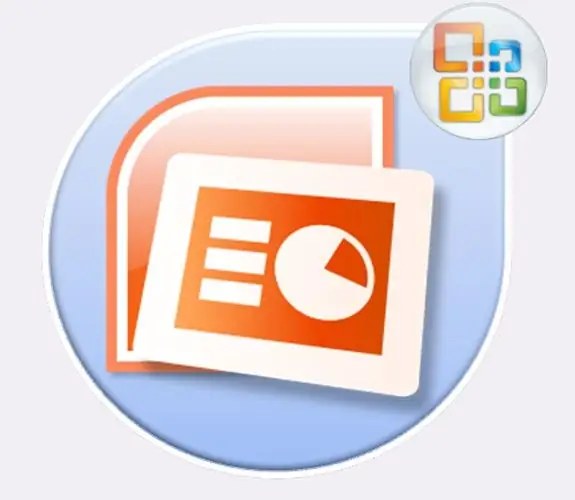
Ni muhimu
Programu ya Microsoft Office PowerPoint
Maagizo
Hatua ya 1
Sakinisha PowerPoint ya Microsoft Office. Sajili kwa kutumia ufunguo wa leseni uliotolewa na muuzaji wa programu hii.
Hatua ya 2
Endesha programu iliyosanikishwa. Ili kufanya hivyo, nenda kwenye menyu ya programu kupitia kitufe cha "Anza" na bonyeza ikoni ya PowerPoint. Subiri programu ifunguliwe.
Hatua ya 3
Katika matoleo tofauti ya programu, uwasilishaji tupu unaweza kufungua mara moja au dirisha linaweza kuonekana ambalo utahitaji kuchagua aina ya uwasilishaji unaounda. Chagua "Wasilisho tupu" na uthibitishe chaguo lako na kitufe cha Sawa.
Hatua ya 4
Katika safu ya kushoto ya programu hiyo kuna eneo ambalo slaidi zote zilizoundwa ndani ya mfumo wa uwasilishaji huu zinawasilishwa. Menyu kuu iko juu ya programu. Sehemu kubwa, ya kati ya programu inachukuliwa na eneo la kazi na slaidi iliyochaguliwa.
Hatua ya 5
Bonyeza kitufe cha "Unda slaidi" kwenye menyu kuu ya programu. Utapewa aina kadhaa za muundo wa ukurasa. Chagua sura inayofaa, kulingana na madhumuni ya slaidi. Slide inaweza kujumuisha vichwa na vichwa vidogo. Ingiza maandishi ya kichwa na ufafanuzi wa kichwa cha slaidi ndani yao.
Hatua ya 6
Katika menyu ya juu ya programu, unaweza kuchagua muundo uliowekwa tayari kwa uwasilishaji wako. Ili kufanya hivyo, bonyeza kichupo cha "Ubunifu" na uchague muundo wa picha unaofaa. Ikumbukwe kwamba muundo utatumika kwa slaidi zote. Baadaye, unaweza kuchukua nafasi ya mandharinyuma ya kila slaidi na muonekano unaohitajika kwa kuongeza picha unayopenda.
Hatua ya 7
Katika uwasilishaji, unaweza kutengeneza mandharinyuma ya rangi fulani. Ili kufanya hivyo, chagua kipengee "Mitindo ya Asili" katika kichupo cha "Ubunifu". Asili inaweza kuwa wazi au kwa ujazo fulani wa gradient.
Hatua ya 8
Unaweza kuingiza picha, maumbo anuwai ya kijiometri, michoro, meza, sauti na hata sehemu kwenye uwasilishaji wa media titika. Kwa utaratibu wa kuingiza vitu vya ziada, kuna kitu "Ingiza" kwenye menyu kuu ya programu. Unaweza pia kuingiza vitu vya ziada kwenye uwasilishaji kwa kuburuta na kuacha faili kwenye eneo la kazi la programu. Kitu kilichoongezwa kitazungukwa na fremu yenye alama. Kwa kuvuta vipini hivi, unaweza kuweka upya na kubadilisha kitu.
Hatua ya 9
Unaweza kuongeza mabadiliko mazuri ya uhuishaji kutoka slaidi moja hadi nyingine ukitumia kipengee cha menyu ya "Uhuishaji". Mabadiliko yanaweza kuwa sawa kwa slaidi zote kwenye wasilisho lako, au tofauti kwa kila jozi.
Hatua ya 10
Unaweza kuhifadhi uwasilishaji uliomalizika katika muundo tofauti. Chagua kipengee cha menyu cha "Hifadhi Kama" na kwenye dirisha inayoonekana, tembeza kupitia orodha ya fomati zinazopatikana. Ukichagua muundo wa.ppt au.pptx, faili iliyohifadhiwa itaweza kuhaririwa na PowerPoint. Ukichagua muundo wa "Demo" na viongezeo vya.ppsx au.pps, faili itafunguliwa kwenye dirisha tofauti wakati wa kuanza bila utendaji wa ziada.






